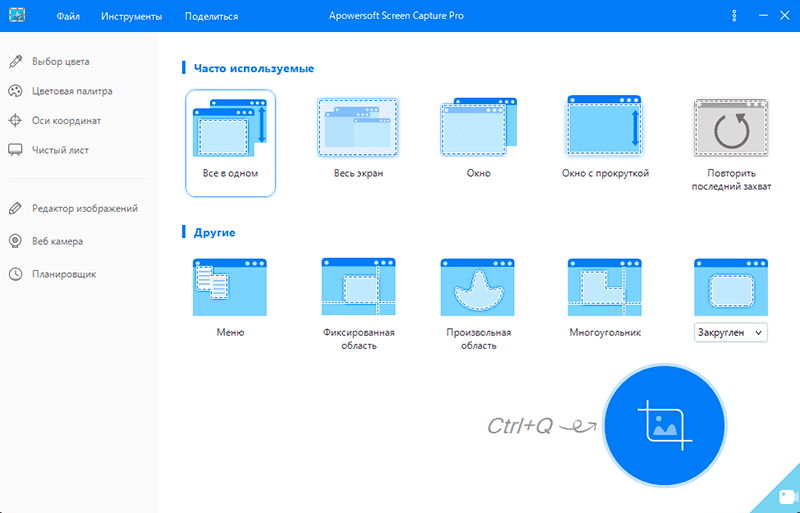Různé způsoby, jak vytvořit snímek obrazovky s posouváním

- 761
- 123
- Miloš šulc Phd.
Screenshots - Okamžité obrázky obrazovky monitoru, které vám umožňují ukázat, co se v tuto chvíli děje. Ve skutečnosti se jedná o běžný obrázek a operační systém není obtížné jej vytvořit. Za tímto účelem je poskytnut i samostatný klíč na klávesnici, který je podepsán - tisková obrazovka nebo PRTSCR nebo v jakékoli takové redukci.

Při kliknutí na tuto klávesu se obrázek na obrazovce zkopíruje do výměnné vyrovnávací paměti a může být vložen do nového obrázku, například do vytvořeného grafického grafického editoru nebo do dokumentu Word Word. Toto je samozřejmě nejvíce primitivnější způsob kopírování a vložení, ale je to jediný, který je možný výhradně podle Windows od Windows od Windows.
Všechny tyto zbytečné akce samozřejmě s kopírováním obrázku do vyrovnávací paměti Exchange, poté jej vložte do editoru a uložte soubor, jsou velmi nepohodlné a trvá hodně času. To je obzvláště nepříjemné, když je třeba udělat hodně obrazovky. Použití editoru Photoshopu místo primitivní barvy poněkud usnadňuje práci a dává nové příležitosti, ale také nepohodlné.
Systém má další nástroj - „Nůžky na Windows“. Ale umožňuje vám vystřihnout z celé obrazovky pouze část obrázku. Tento program sám je velmi primitivní a nedává téměř žádné možnosti.
Existuje další nevýhoda - nemůžete pořídit snímek obrazovky s posouváním obrazovky, a to ani v posledním systému Windows 10. To znamená, že jen to, co je v dohledu, na to padá. Například, pokud chcete pořídit snímek celé stránky webu v prohlížeči, ale není to úplně na obrazovce, pak to bude nemožný úkol.
Proto bylo vytvořeno několik speciálních programů. Mají velmi malé velikosti, ale jsou vybaveny mnoha užitečnými funkcemi. Včetně, že mohou pořídit snímek webu s posouváním. Zvažte některé z nejpopulárnějších a funkčních nástrojů tohoto typu.
Programy
Veřejné služby, které lze jednoduše nainstalovat na počítač a použít kdykoli, mnoho lidí. Zvažte pouze některé, které jsou široce používány díky pohodlí a dobré funkčnosti.
Snagit - velmi slavný program a snad nejlepší obrazovka ve funkčnosti. Může pořizovat snímky celé obrazovky, okna nebo regionu a také velkou stránku webu s automatickým posouváním. Kromě toho existuje stavěný grafický editor, který lze použít samostatně. V něm můžete aplikovat textové podpisy a vodoznaky, používat různé filtry, přidat rámce a efekty pro okraje obrázku a mnohem více. Tento nástroj může dokonce zaznamenat video všeho, co se děje na obrazovce nebo pouze v jeho konkrétní oblasti. Tento nástroj není zdarma, ale má zkušební období, takže ji po určitou dobu můžete volně používat.
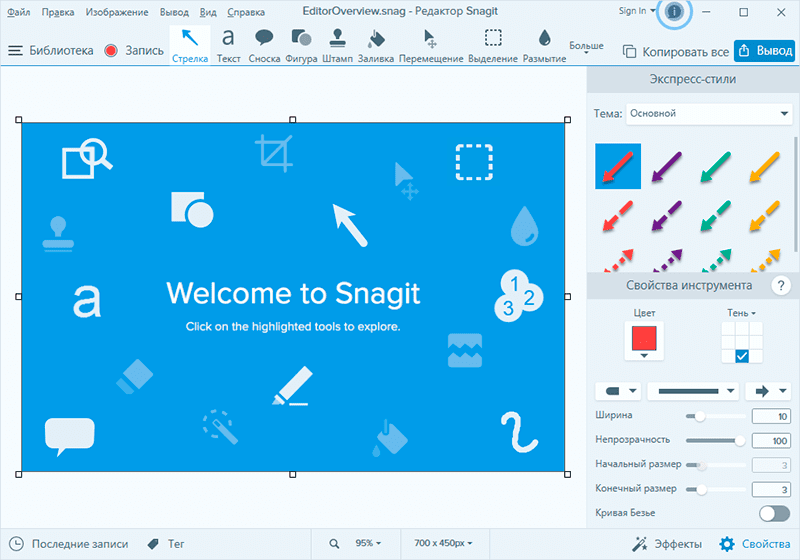
Faststone Capture - Velmi malý, ale silný nástroj. Rychle začíná, používá velmi málo RAM, ale má silnou funkčnost. Může pořídit snímek oken, celou obrazovku, jakoukoli oblast, stejně jako stránky s posouváním a nahrávat video. Stejně jako Snagit, má zabudovaný editor, kde můžete zpracovat výsledný obrázek - řezat, aplikovat text, aplikovat různé filtry. Optimalizuje obrázky při zachování formátu JPG. Toto je jeden z nejlepších programů pro vytváření snímků obrazovky s posouváním.
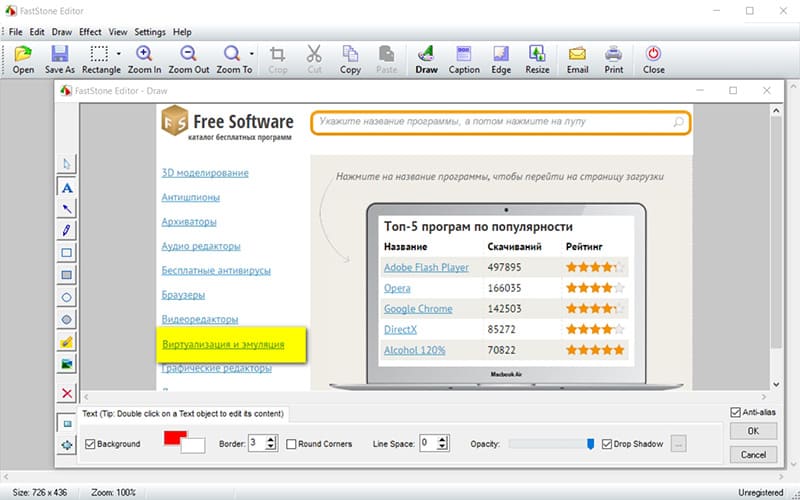
Zachycení obrazovky Apowersoft - Další výkonný program, který má dostatečné příležitosti k zachycení obrazovky. Funkce je téměř stejná jako předchozí nástroje, rozdíly v provádění a rozhraní.
Rozšíření pro prohlížeč
Pokud potřebujete vyfotit stránku webu s posouváním, není nutné stahovat a nainstalovat jednotlivé programy. Někdy je mnohem snazší nainstalovat rozšíření do prohlížeče, které dokáže totéž udělat. Většina rozšíření - pluginy jsou vytvořeny pro prohlížeč Chrome, proto je zvažte a pro jiné prohlížeče budou pravděpodobně podobné.
Úžasný snímek obrazovky - Jednoduché rozšíření, které najdete v obchodě pro rozšíření pro Chrome. Po instalaci se v prohlížeči objeví tlačítko, které se snadno použije.
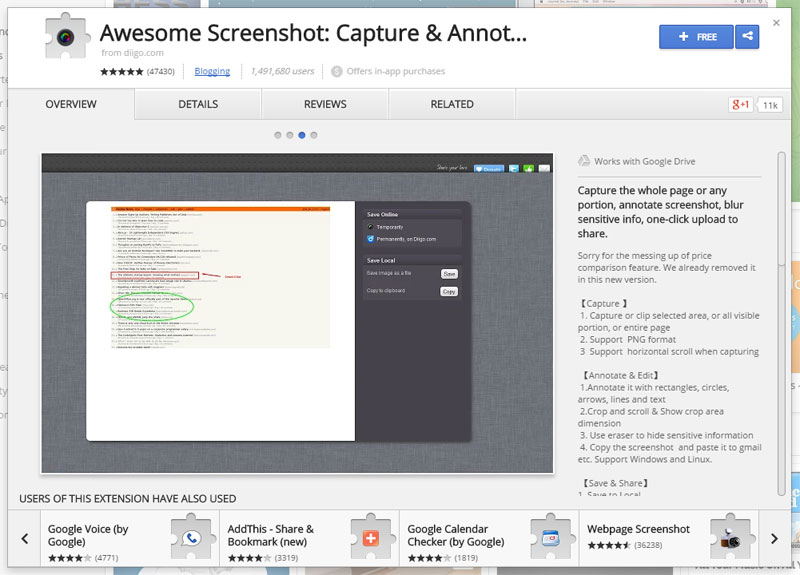
Screenshot Nimbus - Tato expanze může zcela zakrývat jak část obrazovky, tak na stránku. Existuje editor postavený. Může také nahrávat video.
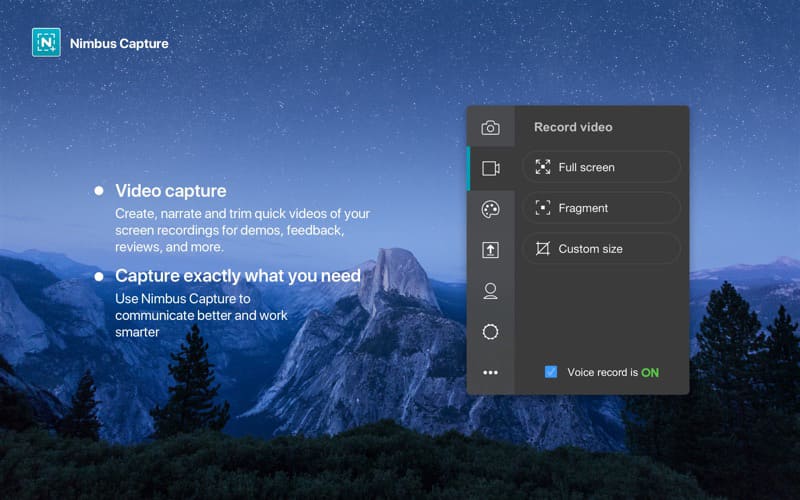
Fireshot - Další rozšíření pro Google, které může vyfotit celou stránku nebo část.
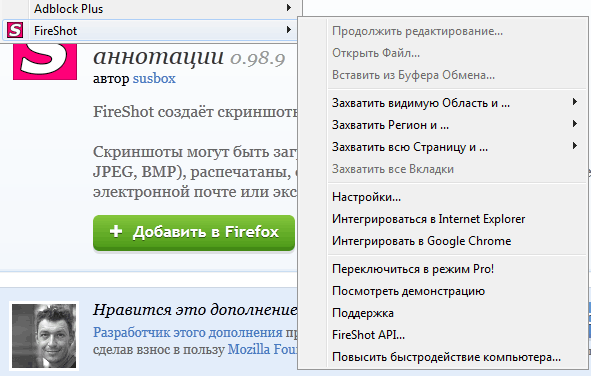
Pro prohlížeče Mozilla Firefox a opery je mnoho rozšíření stejných. Nebo se můžete podívat do jejich knihoven s požadavkem „Screenshot“ - pravděpodobně tam je něco vhodného.
webové služby
Pokud stačí vytvořit obrazovku webu s posouváním, nemůžete vůbec přepravovat hlavu, ale stačí použít jednu z webových služeb. Existuje mnoho takových služeb.
S-SHOT.ru - Zde můžete nastavit některá nastavení - rozlišení obrazovky a zvýšení. Služba na tomto odkazu vytvoří obrázek stránky.
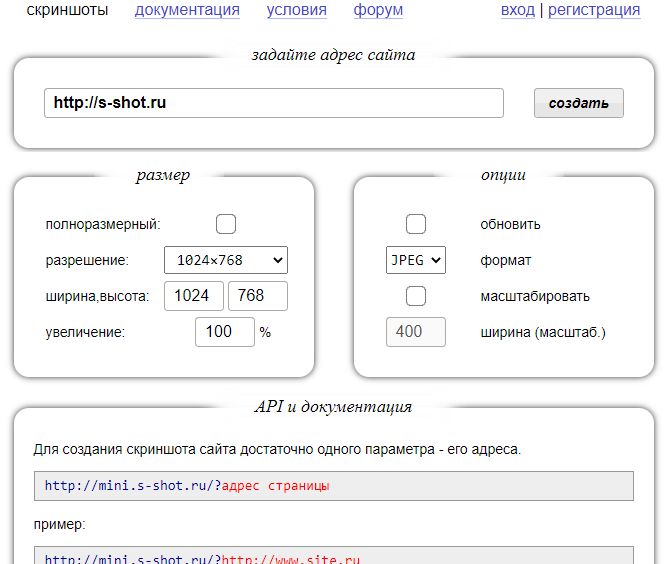
SSMaker.ru - Jsou zde také nastavení. Můžete si vybrat velikost okna prohlížeče z hotové sady nebo nastavit vlastní, a také vybrat formát výsledných obrázků.
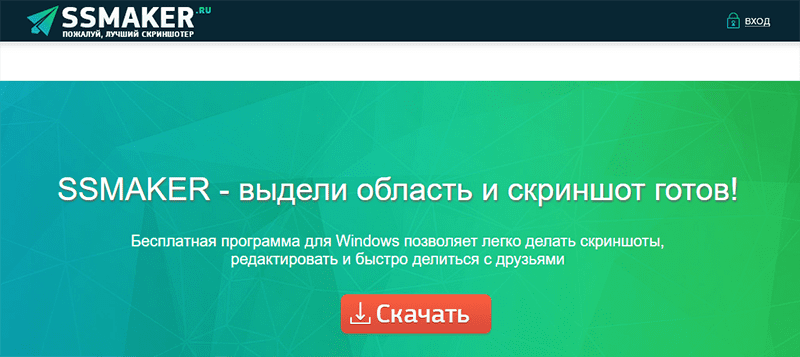
Snímek obrazovky.Guru - Neexistují žádná nastavení, stačí zadat odkaz a získat hotový obrázek.
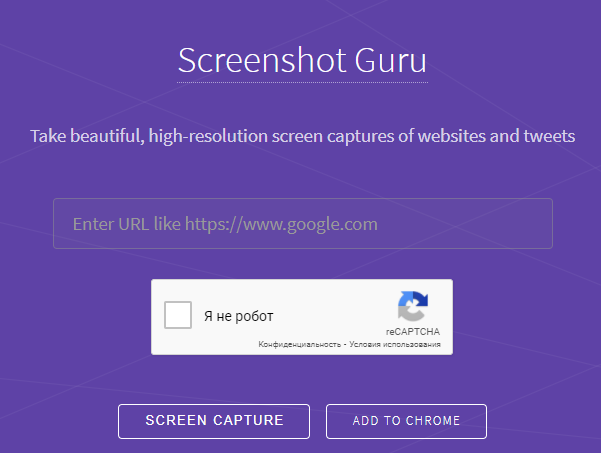
Jak vidíte, můžete pořídit snímek obrazovky s posouváním velmi odlišnými způsoby. Zde jsme zkoumali pouze velmi malý počet programů a online služeb za tímto účelem. Možná znáte ostatní - sdílejte je v komentářích.
- « Jak zakázat aplikaci briefingu na chytrých telefonech Samsung
- Vykřičníka při připojení Wi -fi - co to znamená a jak jej odstranit »